第3章XWindow图形化用户界面
科学出版社Linux操作系统实用教程(鞠文飞编著)第3章 Linux桌面环境——Unity和GNOME

X 服务器
X 客户端 (浏览器)
X 客户端 ( x tep 2 d a te )
远程计算机
3.1.1 Linux图形用户界面X Window
• 3. X Window的缺点 • ① 缺少驱动程序 由于市场原因,当前的主流硬件 厂商优先开发基于Windows的驱动程序,因此某些 新的硬件(或者特别古老的硬件)缺少原生的开源 驱动程序支持。 • ② C/S架构的效率问题 因为C/S架构设计在应用程序 和显示硬件之间多了一层软件,由此导致效率下降。 • ③ 图形用户界面不一致 因为X Window没有规范用 户界面和程序之间的通信,导致不同的桌面环境或 者程序界面差异较大,造成用户困扰。基于不同桌 面环境的应用程序基于不同的X Window实现,协作 比较困难。
3.2.2 Unity的常用操作
• 在右键菜单中可以选择“创建链接”对程序 或文件创建链接文件。这种链接又称符号链 接,在本质上属于“软链接”,相当于 Windows操作系统中的快捷方式。 • 用户可以右键单击窗口标题栏打开快捷菜单 进行窗口管理。此外,还可以管理窗口在工 作区中的显示方式。 • 双击窗口标题栏时,窗口将最大化显示,占 满整个桌面。在窗口处于最大化状态时,双 击顶部面板或者从顶部面板空白处向下拖拉 可以将窗口还原。按下Super+↑键和 Super+↓键,也可以分别完成最大化和还原 操作。 • 要改变窗口在桌面上的位置,可以左键拖拉 标题栏进行移动,也可以按下Alt键之后在窗 口内部使用鼠标左键拖拉。
3.2.3 Unity的其他特色功能
• 1. 显示特效 • Unity的部分显示特效从Apple公司Mac OS X获得了借 鉴,在启动器面板中双击已经打开多个窗口的应用 程序图标,可以显示出类似Exposè的屏幕效果。
第3章 X Window系统
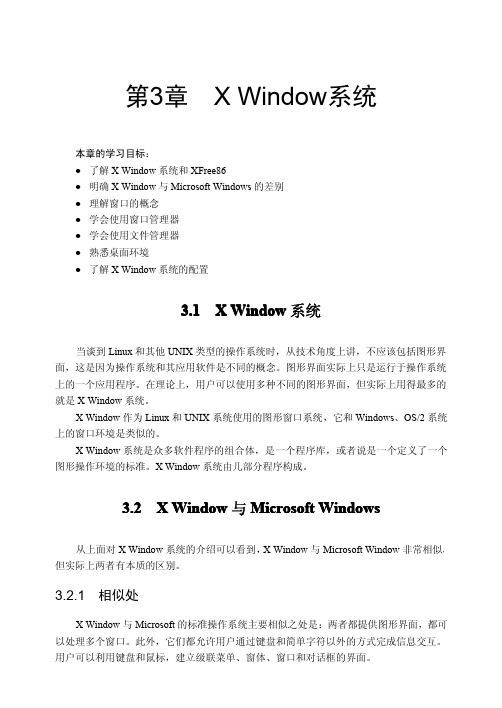
第3章X Window系统本章的学习目标:●了解X Window系统和XFree86●明确X Window与Microsoft Windows的差别●理解窗口的概念●学会使用窗口管理器●学会使用文件管理器●熟悉桌面环境●了解X Window系统的配置3.1X Window系统当谈到Linux和其他UNIX类型的操作系统时,从技术角度上讲,不应该包括图形界面,这是因为操作系统和其应用软件是不同的概念。
图形界面实际上只是运行于操作系统上的一个应用程序。
在理论上,用户可以使用多种不同的图形界面,但实际上用得最多的就是X Window系统。
X Window作为Linux和UNIX系统使用的图形窗口系统,它和Windows、OS/2系统上的窗口环境是类似的。
X Window系统是众多软件程序的组合体,是一个程序库,或者说是一个定义了一个图形操作环境的标准。
X Window系统由几部分程序构成。
3.2X Window与Microsoft Windows从上面对X Window系统的介绍可以看到,X Window与Microsoft Window非常相似,但实际上两者有本质的区别。
3.2.1相似处X Window与Microsoft的标准操作系统主要相似之处是:两者都提供图形界面,都可以处理多个窗口。
此外,它们都允许用户通过键盘和简单字符以外的方式完成信息交互。
用户可以利用键盘和鼠标,建立级联菜单、窗体、窗口和对话框的界面。
Red Hat Linux9.0基础教程•52•3.2.2相异处Microsoft Windows是完整的操作系统,具有从内核到shell到窗口环境的一切,而X Window只是操作系统的一部分——窗口环境。
这就决定了X Window与Microsoft Windows 之间存在本质的差别,主要可概括为如下的几个方面。
1.界面的灵活性2.界面配置的微调控制3.客户机/服务器技术3.3X Window系统基本组件在对X Window系统的基本知识有所了解之后,下面介绍X Window系统的基本组件,包括X服务器、窗口管理器、文件管理器和桌面环境。
《用户图形界面》课件
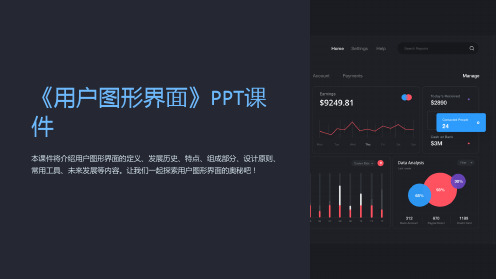
用户图形界面提供丰富的交互元素,使用户可以主动与计算机进行信息交换和操作。
用户图形界面的组成部分
ቤተ መጻሕፍቲ ባይዱ
窗口
用于显示和操作程序的主要界面,可以同时 打开多个窗口并进行切换。
工具栏
放置常用操作按钮,方便用户快速执行特定 任务。
菜单
提供程序的功能选项,用户可以通过菜单选 择需要的操作。
对话框
弹出窗口,用于询问用户的选择、输入和确 认操作等。
《用户图形界面》PPT课 件
本课件将介绍用户图形界面的定义、发展历史、特点、组成部分、设计原则、 常用工具、未来发展等内容。让我们一起探索用户图形界面的奥秘吧!
什么是用户图形界面?
用户图形界面是指通过图形、图标等视觉元素以及鼠标、键盘等交互设备来完成与计算机系统交互的界 面,方便用户操作和控制计算机。 经典例子:Windows操作系统、苹果Mac操作系统、智能手机界面等。
Axure RP
交互设计工具,可快速创建原型和交互动效, 用于用户界面设计和评估。
Adobe XD
Adobe推出的全面的设计和原型工具,可用 于设计用户界面、制作交互动效和创建原型。
Figma
在线协作的界面设计工具,支持团队协作和 实时预览,方便用户远程协作。
用户图形界面的未来发展
1 智能化
随着人工智能技术的发展,用户图形界面将更加智能化,能够根据用户的习惯和需求智 能调整界面。
用户图形界面的历史
用户图形界面经历了多个发展阶段,从早期的字符界面到今天的图形界面, 里程碑事件包括:图形化操作系统的诞生、鼠标的引入、触摸屏的发展等。
用户图形界面的特点
1 容易上手
用户图形界面提供直观的操作方式,减少学习成本,使用户更容易上手。
《Linux操作系统》第2版完整习题答案-电子工业出版社
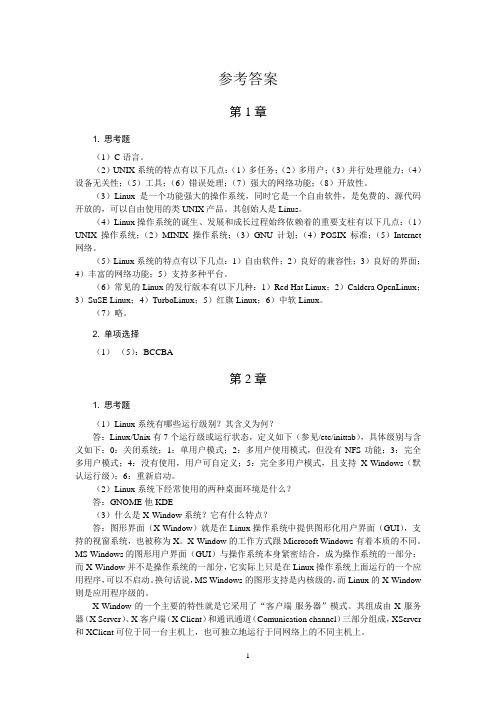
参考答案第1章1. 思考题(1)C语言。
(2)UNIX系统的特点有以下几点:(1)多任务;(2)多用户;(3)并行处理能力;(4)设备无关性;(5)工具;(6)错误处理;(7)强大的网络功能;(8)开放性。
(3)Linux是一个功能强大的操作系统,同时它是一个自由软件,是免费的、源代码开放的,可以自由使用的类UNIX产品。
其创始人是Linus。
(4)Linux操作系统的诞生、发展和成长过程始终依赖着的重要支柱有以下几点:(1)UNIX操作系统;(2)MINIX操作系统;(3)GNU计划;(4)POSIX标准;(5)Internet 网络。
(5)Linux系统的特点有以下几点:1)自由软件;2)良好的兼容性;3)良好的界面;4)丰富的网络功能;5)支持多种平台。
(6)常见的Linux的发行版本有以下几种:1)Red Hat Linux;2)Caldera OpenLinux;3)SuSE Linux;4)TurboLinux;5)红旗Linux;6)中软Linux。
(7)略。
2. 单项选择(1)-(5):BCCBA第2章1. 思考题(1)Linux系统有哪些运行级别?其含义为何?答:Linux/Unix有7个运行级或运行状态,定义如下(参见/etc/inittab),具体级别与含义如下:0:关闭系统;1:单用户模式;2:多用户使用模式,但没有NFS功能;3:完全多用户模式;4:没有使用,用户可自定义;5:完全多用户模式,且支持X-Windows(默认运行级);6:重新启动。
(2)Linux系统下经常使用的两种桌面环境是什么?答:GNOME他KDE(3)什么是X-Window系统?它有什么特点?答:图形界面(X-Window)就是在Linux操作系统中提供图形化用户界面(GUI),支持的视窗系统,也被称为X。
X-Window的工作方式跟Microsoft Windows有着本质的不同。
MS Windows的图形用户界面(GUI)与操作系统本身紧密结合,成为操作系统的一部分;而X-Window并不是操作系统的一部分,它实际上只是在Linux操作系统上面运行的一个应用程序,可以不启动。
第3章 X Window图形用户界面
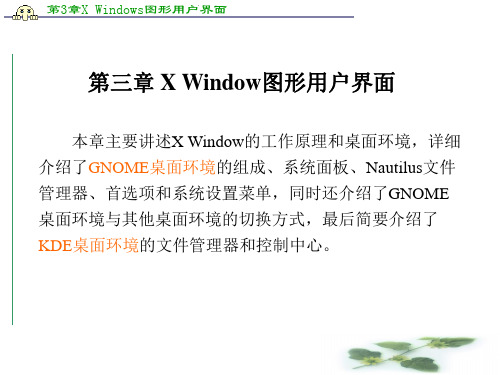
第三章 X Window图形用户界面 图形用户界面
本章主要讲述X Window的工作原理和桌面环境,详细 介绍了GNOME桌面环境的组成、系统面板、Nautilus文件 管理器、首选项和系统设置菜单,同时还介绍了GNOME 桌面环境与其他桌面环境的切换方式,最后简要介绍了 KDE桌面环境的文件管理器和控制中心。
第3章X Windows图形用户界面
2.系统面板
– (1)系统面板的组成
主菜单
程序启动区
工作区切换器
任务栏
通知区域
时钟
第3章X Windows图形用户界面
– (2)设置系统面板 – 新建面板
第3章X Windows图形用户界面
设置面板属性
第3章X Windows图形用户界面
添加对象
第3章X Windows图形用户界面
1. Nautilus的启动
Nautilus的启动方式很多,常见的有以下几 种: (1)双击桌面“从这里开始”图标。 (2)点击主菜单项的“主文件夹”选项。 (3)鼠标右键点击桌面,从快捷菜单中选 择“新建窗口”命令。
第3章X Windows图形用户界面
2. 窗口的组成
菜单栏 按钮栏 位置栏 显示方式 窗口 显示比例
第3章X Windows图形用户界面
3.1 X Window简介 简介
3.1.1 X Window工作原理
– 在完成Linux系统的安装后,用户可以选择 进入两种操作环境,一种是字符命令界面, 另一种就是图形化界面X Window。 – X Window与Microsoft Windows虽然在操作 及外观上有许多相似之处,但二者的工作原 理却有着本质的不同,Microsoft Windows的 图形用户界面(GUI)是与Microsoft操作系 统紧密相关的,X Window则不同,它只是 运行在内核上的应用程序。
第1章Windows图形用户界面的使用
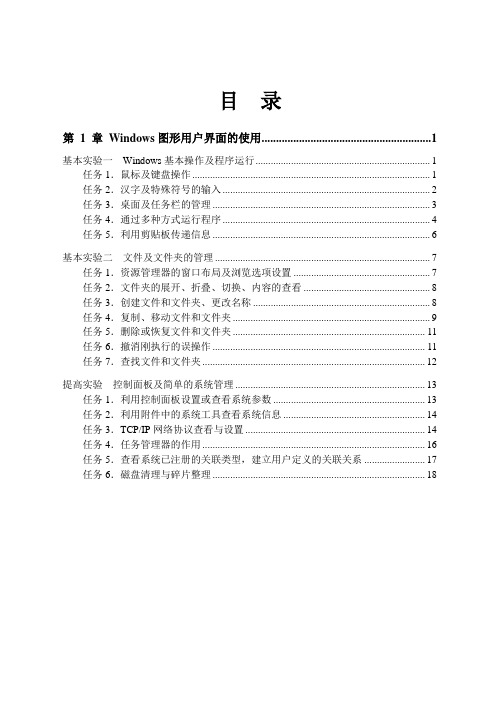
目录第 1 章Windows图形用户界面的使用 (1)基本实验一Windows基本操作及程序运行 (1)任务1.鼠标及键盘操作 (1)任务2.汉字及特殊符号的输入 (2)任务3.桌面及任务栏的管理 (3)任务4.通过多种方式运行程序 (4)任务5.利用剪贴板传递信息 (6)基本实验二文件及文件夹的管理 (7)任务1.资源管理器的窗口布局及浏览选项设置 (7)任务2.文件夹的展开、折叠、切换、内容的查看 (8)任务3.创建文件和文件夹、更改名称 (8)任务4.复制、移动文件和文件夹 (9)任务5.删除或恢复文件和文件夹 (11)任务6.撤消刚执行的误操作 (11)任务7.查找文件和文件夹 (12)提高实验控制面板及简单的系统管理 (13)任务1.利用控制面板设置或查看系统参数 (13)任务2.利用附件中的系统工具查看系统信息 (14)任务3.TCP/IP网络协议查看与设置 (14)任务4.任务管理器的作用 (16)任务5.查看系统已注册的关联类型,建立用户定义的关联关系 (17)任务6.磁盘清理与碎片整理 (18)第1章 Windows 图形用户界面的使用 ·1·第 1 章 Windows 图形用户界面的使用基本实验一 Windows 基本操作及程序运行实验目的:1.掌握鼠标及键盘的操作。
2.掌握Windows 任务栏和桌面的管理。
3.理解并掌握Windows 图形用户界面的多任务、多窗口、菜单命令等操作方式。
4.掌握Windows 的程序管理。
5.掌握程序窗口、文档窗口之间信息的传递。
实验预习内容:1.中文Windows XP 中基本知识和基本操作、程序管理;2.附录A :键盘操作及指法实验任务:任务1.鼠标及键盘操作(1)在Windows 桌面上分别单击、双击、右击、左拖动、右拖动 “我的电脑”对象,观察操作结果,识记鼠标的各种操作及含义。
(2)单击任务栏“开始”按钮,在开始菜单中通过鼠标的移动、停留、单击操作,打开“附件”中的“计算器”,观察开始菜单中的级联标志“ ”和对话标志“…”的区别,并掌握开始菜单的用法。
5 图形化界面和命令行界面-X Window系统

主菜单 应 用 程 序 工 作 区 窗口列表 (任务条) 启动器 切换器 GNOME面板
上一页 下一页
通知 区域
时钟
退出
3.1 X Window系统
任务描述 实施流程 相关介绍 任务准备 任务实施 技能拓展 任务总结 操作练习
• 任务实施
2)GNOME桌面环境的使用
最左边的红帽按钮是GNOME面板的主菜单,单击之后会出 现一个菜单,其中几乎包含GNOME的所有项目,如应用程序、系 统工具、运行程序以及注销/屏幕锁定等,如图所示。其中主要 选项说明如下: (1)首选项:该选项的功能与较早GNOME版本中的“GNOME控制 中心”相似,其中包含的大部分程序均为桌面环境的设置入口, 如屏幕保护程序、菜单和工具栏等,具体选项如图所示。 (2)图形:该选项包含了图片的编辑和浏览工具等。 (3)编程:该选项包含了用于程序开发相关的工具。 (4)系统工具:类似于Windows中的“控制面板”,包含了系 统管理员常用的大部分工具,例如硬件、系统、终端、服务器 以及网络监视等选项。其中终端的选项提供给用户一个虚拟的 命令行环境,用户可以像在文本环境下一样使用丰富的Linux命 令。
上一页
下一页
退出
3.1 X Window系统
任务描述 实施流程 相关介绍 任务准备 任务实施 技能拓展 任务总结 操作练习
• 相关介绍
X Window系统的基本组成 X Window系统主要由3部分组成: 1)X Server(服务器) X Server是控制显示器和输入设备(主要是鼠标和键盘) 的软件。X Server可以建立窗口,在窗口中绘制图形和显示 文字,响应X Client程序的请求。每一套显示设备都只对应 惟一的X Server,而且X Server一般由系统的供应商提供, 通常无法被用户修改。 2)X Client(客户机) X Client是使用系统窗口功能的一些应用程序。作为X Server的客户端,向X Server发送请求用于完成特定的动作。 3)X Protocol(通信协议) 通信协议是X Server和X Client之间传输信息的协议, 通过这个协议,X Client传送请求给X Server,而X Server回 传状态和其他信息给X Client。
第3章 X Windows界面简介

X Windows界面简介
总之,X是一个基于网络的图形
引擎,它可以在与远端机连接、在
其上运行应用的同时,在本地的图 形终端上处理I/O操作。
X Windows界面简介
2. 图形化桌面系统 桌面系统决定了使用操作系统时的 “观感”。目前,Linux系统主要采用的 两种桌面系统环境是KDE和GNOME。 这两种环境各有特色,用户可以根据自 己的喜好选择使用。
X Windows界面简介
(1)图形化注销 选择“主菜单”→“注销”,出现确认 对话框。如果需要保存桌面的配置以及 还在运行的程序,单击“保存当前设置” 复选框,否则不选,单击“确定”按钮。
X Windows界面简介
(2)虚拟控制台注销 如果在使用X窗口系统,同时也在 控 制 台 上 登 录 了 , 输 入 exit 或
X Windows界面简介
网络配置 要使用互联网配置,必须运行X窗口 系统,并具备根用户特权。要启动这个 程序,在图形化桌面环境中单击“主菜 单”→“系统工具”→“互联网配置向 导”。或者在命令行中输入internet-
druid命令。
X Windows界面简介
使用浏览器
Galeon是万维网浏览器。要使用
个菜单,进入相应程序的运行环境。 从“主菜单”中,还可以注销、运 行命令、查找文件、锁住屏幕等。
X Windows界面简介
工作区切换器提供用户使用多个工 作区的能力。工作区切换器把每个工 作区(或桌面)都显示为一个小方块, 然后在上面显示运行着的应用程序。 可以用鼠标单击任何一个小方块来切 换到那个桌面上去。
X Windows界面简介
编辑图片
GIMP是GNU图像操作程序(GNU
image manipulation program)的缩写。
- 1、下载文档前请自行甄别文档内容的完整性,平台不提供额外的编辑、内容补充、找答案等附加服务。
- 2、"仅部分预览"的文档,不可在线预览部分如存在完整性等问题,可反馈申请退款(可完整预览的文档不适用该条件!)。
- 3、如文档侵犯您的权益,请联系客服反馈,我们会尽快为您处理(人工客服工作时间:9:00-18:30)。
3-2 GNOME桌面环境
3-2-1 鼠标和键盘操作(书P50页表3-1) 3-2-2 GNOME面板 3-2-3 GNOME菜单系统 3-2-4 GNOME桌面 3-2-5 文件浏览器Nautilus 3-2-6 中文输入 3-2-7 帮助信息
X客户机
键盘
X客户机 X协议 X服务器
X客户机
鼠标 显示器
X服务器负责接受来自输入设备的信息,并控制屏幕 的显示。每一套显示设备只对应唯一的一个X服务器
X客户机是运行图形化用户界面应用程序 X协议是X服务器与X客户机之间传递信息所用的协议。
3-1-2 桌面环境
最常用的桌面环境有两个 GNOME(GNU Network Object Model Environment,GNU网络对象模型环境) KDE(K Desktop Enviromnet,K桌面环境)
3-3-3 设置显示效果
设置显示的风格:“系统”-“首选项”-“主 题”
设置应用程序、桌面等字体
3-3-4 设置键盘和鼠标
“系统”-“首选项”-“键盘” “系统”-“首选项”-“鼠标”
3-3-5 设置声音效果
“系统”-“首选项”-“音效” “系统”-“首选项”-“音量控制”
3-3-6 设置菜单布局
3-4-7 编辑用户配置文件
单击“系统” 、“管理”、“用户配置文件编 辑器”。
3-4-8 设置打印机
单击“系统”菜单中的“管理”菜单项,选 “正在打印”菜单。
3-4-9 添加/删除应用程序
单击“系统设置”菜单中选“添加/删除应 用程序”菜单。
红帽子9.0版
3-5 切换桌面环境
利用登录画面
3-4-2 设置声卡
单击“系统设置”菜单中选“声卡检测” 菜单。
3-4-3 设置键盘
单击“系统设置”菜单中选“键盘”菜单。
3-4-4 设置日期和时间
单击“系统设置”菜单中选“日期和时间” 菜单。
3-4-5 设置根口令
单击“系统设置”菜单中选“根口令”菜 单。
3-4-6 设置语言
单击“系统设置”菜单中选“语言”菜单。
第3章 X Window 图形化用户界面
本章主要内容
3.1 图形化用户界面简介 3.2 GNOME桌面环境 3.3 桌面环境的相关设置 3.4 系统设置 3.5 切换桌面 3.6 KDE桌面环境
3-1 图形化用户界面简介
3-1-1 X Window 的基本原理 3-1-2 桌面环境
3-1-1 X Window 的基本原理
文档菜单:“系统”-“文档”菜单项。 应用程序的帮助信息:打开各程序,在进
入其帮助菜单中点击帮助打开。 相关帮助文件:/usr/share/doc目录下面存
放着相应的应用程序帮助文件。
3-3 GNOME桌面环境的设置
3-3-1 设置面板 3-3-2 设置桌面 3-3-3 设置显示效果 3-3-4 设置键盘和鼠标 3-3-5 设置声音效果 3-3-6 设置菜单布局 3-3-7 设置输入法 3-3-8 设置会话 3-3-9 设置电源 3-3-10 设置文件管理器
3-6 KDE桌面环境
3-6-1 KDE桌面环境简介 3-6-2 文件管理器Konqueror 3-6-3 KDE控制中心
“系统”-“首选项”-“更多选项”-“菜单布 局”
3-3-7 设置输入法
“系统”-“首选项”-“更多选项”-“SCIM 输入法设置”
3-3-8 设置会话
“系统”-“首选项”-“更多选项”-“会话”
3-3-9 设置电源
“系统”-“首选项”-“更多选项”-“电源首 选项”
3-3-10 设置文件管理器
下一节3.3节
3-2-2 GNOME系统面板
GNOME面板是GNOME操作界面的核心, 通过单击面板上对应的图标和选项,可以 访问系统中的应用。
系统面板包括程序起动区、工作切换区、 任务条、通知区域、时钟等部分。
3-2-3 GNOME桌面
桌面图标 桌面菜单
3-2-4 窗口
窗口控制菜单 标题栏与窗口控制按钮
3-2-5 文件管理器Nautilus
打开方式:
双击“从这里开始”图标 在主菜单中选择“主文件夹”
3-2-6 中文输入
使用【ctrl+s流切换输入法
3-2-7 帮助信息
GNOME提供Help帮助浏览程序:单击 “系统”菜单的“帮助”菜单项启动即可。
3-3-1 设置面板
设置面板属性 添加对象 添加新面板 删除和移动面板上的对象 设置工作区
3-3-2 设置桌面
选择“系统”-“首选项”菜单,选择其中的 配置项就可以对桌面进行配置了。
桌面背景:/usr/share/backgrounds/ 屏幕保护程序:“首选项”-“屏幕保护程序”
“系统”-“首选项” -“文件管理器”
3-4 系统设置
3-4-1 设置显卡 3-4-2 设置声卡 3-4-3 设置键盘 3-4-4 设置日期和时间 3-4-5 设置根口令 3-4-6 设置语言 3-4-7 编辑用户配置文件 3-4-8 设置打印机
3-4-1 设置显卡
单击“系统设置”菜单中选“显示”菜单。
